So installieren und aktivieren Sie Imagick für PHP unter macOS
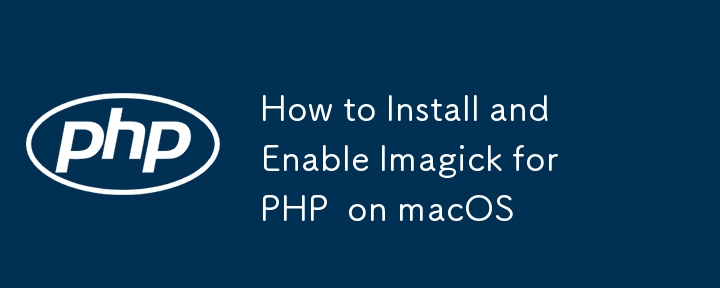
Wenn Sie unter macOS arbeiten und Imagick für PHP 8.3 installieren müssen, kann es zu Problemen kommen, bei denen die Installation standardmäßig auf eine ältere Version von PHP, wie z. B. PHP 8.0, zurückgreift. In diesem Beitrag führe ich Sie durch die Schritte, um sicherzustellen, dass Imagick installiert und ordnungsgemäß für PHP 8.3 konfiguriert ist.
Schritt 1: Installieren Sie PHP 8.3 über Homebrew
Stellen wir zunächst sicher, dass PHP 8.3 installiert und als Standardversion festgelegt ist.
- PHP 8.3 installieren:
brew install [email protected]
- Verknüpfen Sie PHP 8.3, um es zur Standardversion auf Ihrem System zu machen:
brew link --overwrite --force [email protected]
- Stellen Sie sicher, dass PHP 8.3 aktiv ist, indem Sie die Version überprüfen:
php -v
Als Ausgabe sollte PHP 8.3.x angezeigt werden.
Schritt 2: Installieren Sie pkg-config und ImageMagick
Bevor wir die Imagick-PHP-Erweiterung installieren, müssen wir pkg-config und ImageMagick installieren:
- Installieren Sie pkg-config und ImageMagick über Homebrew:
brew install pkg-config imagemagick
Dieser Schritt stellt sicher, dass die notwendigen Bibliotheken und Konfigurationen für Imagick auf Ihrem System verfügbar sind.
Schritt 3: Installieren Sie Imagick für PHP 8.3
Da PHP 8.3 nun als Standardversion festgelegt ist, können wir die Imagick-Erweiterung installieren.
- Verwenden Sie PECL, um Imagick für PHP 8.3 zu installieren. Da der Standardbefehl möglicherweise immer noch auf PHP 8.0 verweist, müssen wir sicherstellen, dass die richtige PHP-Konfiguration für PHP 8.3 verwendet wird:
/opt/homebrew/opt/[email protected]/bin/pecl install imagick
- Wenn PECL nicht wie erwartet funktioniert oder Sie die Installation manuell durchführen, geben Sie während des Imagick-Installationsprozesses explizit die richtige PHP-Konfiguration an:
/private/tmp/pear/temp/imagick/configure --with-php-config=/opt/homebrew/opt/[email protected]/bin/php-config --with-imagick
Schritt 4: Aktivieren Sie Imagick in PHP 8.3
Sobald Imagick installiert ist, muss es in der PHP-Konfigurationsdatei (php.ini) aktiviert werden.
- Öffnen Sie die php.ini-Datei für PHP 8.3:
nano /opt/homebrew/etc/php/8.3/php.ini
- Fügen Sie die folgende Zeile hinzu, um die Imagick-Erweiterung zu aktivieren:
extension=imagick.so
Schritt 5: Starten Sie PHP oder Webserver neu
Nachdem Sie die Imagick-Erweiterung aktiviert haben, starten Sie Ihren Webserver oder PHP-Dienst neu, damit die Änderungen wirksam werden:
- Für Apache:
sudo apachectl restart
- Für PHP-FPM:
sudo brew services restart [email protected]
Schritt 6: Überprüfen Sie die Imagick-Installation
Überprüfen Sie abschließend, ob die Imagick-Erweiterung erfolgreich installiert und aktiviert wurde. Sie können dies mit dem folgenden Befehl überprüfen:
php -m | grep imagick
Alternativ können Sie mit phpinfo() ein PHP-Skript erstellen, um zu überprüfen, ob die Imagick-Erweiterung geladen ist.
Abschluss
Indem Sie diese Schritte befolgen, können Sie die Imagick-Erweiterung für PHP 8.3 unter macOS erfolgreich installieren und aktivieren. Um Versionskonflikte zu vermeiden und sicherzustellen, dass Imagick mit PHP 8.3 funktioniert, muss sichergestellt werden, dass die richtige PHP-Konfiguration verwendet wird.
Kommentieren Sie gerne, wenn Sie auf Probleme stoßen oder Fragen zur Einrichtung haben!
-
 PHP Simplexml -XML -Methode mit Namespace -DickdarmXML mit Namespace -Colons in php simpxml haben Schwierigkeiten beim Parsen von XML mit Tags, die mit Colons enthält, z. Diese Ausgabe entsteht...Programmierung Gepostet am 2025-07-03
PHP Simplexml -XML -Methode mit Namespace -DickdarmXML mit Namespace -Colons in php simpxml haben Schwierigkeiten beim Parsen von XML mit Tags, die mit Colons enthält, z. Diese Ausgabe entsteht...Programmierung Gepostet am 2025-07-03 -
 Warum kann Microsoft Visual C ++ keine zweiphasige Vorlage-Instanziierung korrekt implementieren?Das Geheimnis von "kaputte" Two-Phase-Vorlage Instantiation in Microsoft visual c Problemanweisung: Benutzer werden häufig besorgt...Programmierung Gepostet am 2025-07-03
Warum kann Microsoft Visual C ++ keine zweiphasige Vorlage-Instanziierung korrekt implementieren?Das Geheimnis von "kaputte" Two-Phase-Vorlage Instantiation in Microsoft visual c Problemanweisung: Benutzer werden häufig besorgt...Programmierung Gepostet am 2025-07-03 -
 PHP -Zukunft: Anpassung und InnovationDie Zukunft von PHP wird erreicht, indem sich an neue Technologietrends angepasst und innovative Funktionen eingeführt werden: 1) Anpassung an Cloud ...Programmierung Gepostet am 2025-07-03
PHP -Zukunft: Anpassung und InnovationDie Zukunft von PHP wird erreicht, indem sich an neue Technologietrends angepasst und innovative Funktionen eingeführt werden: 1) Anpassung an Cloud ...Programmierung Gepostet am 2025-07-03 -
 Wie überprüfe ich, ob ein Objekt ein spezifisches Attribut in Python hat?Methode zur Bestimmung von Objektattribut -Existenz Diese Anfrage befriedigt eine Methode, um das Vorhandensein eines bestimmten Attributs in ...Programmierung Gepostet am 2025-07-03
Wie überprüfe ich, ob ein Objekt ein spezifisches Attribut in Python hat?Methode zur Bestimmung von Objektattribut -Existenz Diese Anfrage befriedigt eine Methode, um das Vorhandensein eines bestimmten Attributs in ...Programmierung Gepostet am 2025-07-03 -
 Kann ich meine Verschlüsselung von McRypt nach OpenSSL migrieren und mit OpenSSL von McRypt-verkürzten Daten entschlüsseln?Upgrade meiner Verschlüsselungsbibliothek von McRypt auf OpenSSL Kann ich meine Verschlüsselungsbibliothek von McRypt nach OpenSsl aufrüsten? ...Programmierung Gepostet am 2025-07-03
Kann ich meine Verschlüsselung von McRypt nach OpenSSL migrieren und mit OpenSSL von McRypt-verkürzten Daten entschlüsseln?Upgrade meiner Verschlüsselungsbibliothek von McRypt auf OpenSSL Kann ich meine Verschlüsselungsbibliothek von McRypt nach OpenSsl aufrüsten? ...Programmierung Gepostet am 2025-07-03 -
 Wie kann ich nach der Bearbeitung von Zellen eine kundenspezifische JTable -Zell -Rendering beibehalten?beibehalten von jtable cell rendering nach cell edit in einem jtable, in dem benutzerdefinierte Zellenwiedergabe implementiert werden, kann di...Programmierung Gepostet am 2025-07-03
Wie kann ich nach der Bearbeitung von Zellen eine kundenspezifische JTable -Zell -Rendering beibehalten?beibehalten von jtable cell rendering nach cell edit in einem jtable, in dem benutzerdefinierte Zellenwiedergabe implementiert werden, kann di...Programmierung Gepostet am 2025-07-03 -
 Der Compiler -Fehler "usr/bin/ld: kann nicht -l" -Lösung findenDieser Fehler gibt an, dass der Linker die angegebene Bibliothek beim Verknüpfen Ihrer ausführbaren Datei nicht finden kann. Um dieses Problem z...Programmierung Gepostet am 2025-07-03
Der Compiler -Fehler "usr/bin/ld: kann nicht -l" -Lösung findenDieser Fehler gibt an, dass der Linker die angegebene Bibliothek beim Verknüpfen Ihrer ausführbaren Datei nicht finden kann. Um dieses Problem z...Programmierung Gepostet am 2025-07-03 -
 Wie konvertieren Sie eine Pandas -Datenfream -Spalte in das DateTime -Format und filtern nach Datum?pandas dataframe -spalte in datetime format szenario: Daten in einem Pandas DataFrame existieren häufig in verschiedenen Formaten, einschlie...Programmierung Gepostet am 2025-07-03
Wie konvertieren Sie eine Pandas -Datenfream -Spalte in das DateTime -Format und filtern nach Datum?pandas dataframe -spalte in datetime format szenario: Daten in einem Pandas DataFrame existieren häufig in verschiedenen Formaten, einschlie...Programmierung Gepostet am 2025-07-03 -
 Wie vereinfachen Javas Map.Enty und SimpleEnry das Schlüsselwertpaarmanagement?Eine umfassende Sammlung für Wertpaare: Einführung von Javas map.Entry und SimpleEnry in Java, wenn eine Sammlung definiert wird, bei der jede...Programmierung Gepostet am 2025-07-03
Wie vereinfachen Javas Map.Enty und SimpleEnry das Schlüsselwertpaarmanagement?Eine umfassende Sammlung für Wertpaare: Einführung von Javas map.Entry und SimpleEnry in Java, wenn eine Sammlung definiert wird, bei der jede...Programmierung Gepostet am 2025-07-03 -
 Wie kombinieren Sie Daten aus drei MySQL -Tabellen zu einer neuen Tabelle?mySql: Erstellen einer neuen Tabelle aus Daten und Spalten von drei Tabellen Frage: Wie können ich eine neue Tabelle erstellen. Aus den Pe...Programmierung Gepostet am 2025-07-03
Wie kombinieren Sie Daten aus drei MySQL -Tabellen zu einer neuen Tabelle?mySql: Erstellen einer neuen Tabelle aus Daten und Spalten von drei Tabellen Frage: Wie können ich eine neue Tabelle erstellen. Aus den Pe...Programmierung Gepostet am 2025-07-03 -
 Wie kann ich mit Python eine große Datei in umgekehrter Reihenfolge effizient lesen?eine Datei in umgekehrter Reihenfolge in Python Wenn Sie mit einer großen Datei arbeiten und ihren Inhalt von der letzten Zeile zum ersten, Py...Programmierung Gepostet am 2025-07-03
Wie kann ich mit Python eine große Datei in umgekehrter Reihenfolge effizient lesen?eine Datei in umgekehrter Reihenfolge in Python Wenn Sie mit einer großen Datei arbeiten und ihren Inhalt von der letzten Zeile zum ersten, Py...Programmierung Gepostet am 2025-07-03 -
 Wie kann ich die letzte Zeile für jede eindeutige Kennung in PostgreSQL effizient abrufen?postgresql: Extrahieren der letzten Zeile für jede eindeutige Kennung In Postgresql können Sie Situationen begegnen, in denen Sie die Informat...Programmierung Gepostet am 2025-07-03
Wie kann ich die letzte Zeile für jede eindeutige Kennung in PostgreSQL effizient abrufen?postgresql: Extrahieren der letzten Zeile für jede eindeutige Kennung In Postgresql können Sie Situationen begegnen, in denen Sie die Informat...Programmierung Gepostet am 2025-07-03 -
 Wie begrenzt ich den Scroll-Bereich eines Elements in einem dynamisch großen übergeordneten Element?implementieren CSS -Höhenlimits für vertikale Scrolling -Elemente in einer interaktiven Schnittstelle und kontrollieren des Bildlaufverhaltens...Programmierung Gepostet am 2025-07-03
Wie begrenzt ich den Scroll-Bereich eines Elements in einem dynamisch großen übergeordneten Element?implementieren CSS -Höhenlimits für vertikale Scrolling -Elemente in einer interaktiven Schnittstelle und kontrollieren des Bildlaufverhaltens...Programmierung Gepostet am 2025-07-03 -
 Können CSS HTML -Elemente basierend auf einem Attributwert finden?html Elemente mit einem Attributwert in CSS In CSS sind es möglich, Elemente zu zielen, die auf bestimmten Attributen basieren, wie im folgend...Programmierung Gepostet am 2025-07-03
Können CSS HTML -Elemente basierend auf einem Attributwert finden?html Elemente mit einem Attributwert in CSS In CSS sind es möglich, Elemente zu zielen, die auf bestimmten Attributen basieren, wie im folgend...Programmierung Gepostet am 2025-07-03 -
 Wie kann ich Werte von zwei gleichen Arrays in PHP synchron iterieren und drucken?synchron iterierend und drucken Werte aus zwei Arrays derselben Größe beim Erstellen einer Selectbox unter Verwendung von zwei Arrays gleicher G...Programmierung Gepostet am 2025-07-03
Wie kann ich Werte von zwei gleichen Arrays in PHP synchron iterieren und drucken?synchron iterierend und drucken Werte aus zwei Arrays derselben Größe beim Erstellen einer Selectbox unter Verwendung von zwei Arrays gleicher G...Programmierung Gepostet am 2025-07-03
Chinesisch lernen
- 1 Wie sagt man „gehen“ auf Chinesisch? 走路 Chinesische Aussprache, 走路 Chinesisch lernen
- 2 Wie sagt man auf Chinesisch „Flugzeug nehmen“? 坐飞机 Chinesische Aussprache, 坐飞机 Chinesisch lernen
- 3 Wie sagt man auf Chinesisch „einen Zug nehmen“? 坐火车 Chinesische Aussprache, 坐火车 Chinesisch lernen
- 4 Wie sagt man auf Chinesisch „Bus nehmen“? 坐车 Chinesische Aussprache, 坐车 Chinesisch lernen
- 5 Wie sagt man „Fahren“ auf Chinesisch? 开车 Chinesische Aussprache, 开车 Chinesisch lernen
- 6 Wie sagt man Schwimmen auf Chinesisch? 游泳 Chinesische Aussprache, 游泳 Chinesisch lernen
- 7 Wie sagt man auf Chinesisch „Fahrrad fahren“? 骑自行车 Chinesische Aussprache, 骑自行车 Chinesisch lernen
- 8 Wie sagt man auf Chinesisch Hallo? 你好Chinesische Aussprache, 你好Chinesisch lernen
- 9 Wie sagt man „Danke“ auf Chinesisch? 谢谢Chinesische Aussprache, 谢谢Chinesisch lernen
- 10 How to say goodbye in Chinese? 再见Chinese pronunciation, 再见Chinese learning

























